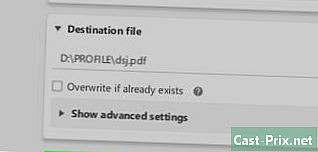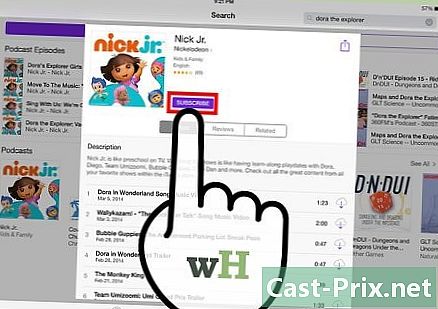Jak přenést fotografie z iPadu do počítače
Autor:
Robert Simon
Datum Vytvoření:
24 Červen 2021
Datum Aktualizace:
13 Smět 2024

Obsah
- stupně
- Metoda 1 Přenos fotografií do počítače se systémem Windows
- Metoda 2 Přeneste fotografie do počítače Mac
Chcete-li uvolnit paměť iPadu nebo si jen užívat soubory v počítači, můžete přenášet fotografie z tabletu do počítače. To lze provést pomocí počítače se systémem Windows nebo Mac.
stupně
Metoda 1 Přenos fotografií do počítače se systémem Windows
-

Připojte svůj iPad k počítači. Připojte nabíjecí konec nabíjecího kabelu ke spodní části iPadu a stranu USB k jednomu z portů USB počítače. -
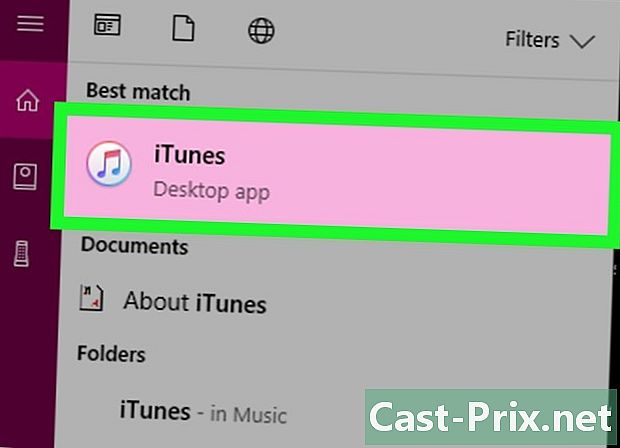
Otevřete iTunes. Poklepejte na ikonu aplikace iTunes, která vypadá jako vícebarevná nota na bílém pozadí. Před přenosem fotografií je důležité spustit iTunes, protože iTunes umožňují počítači detekovat váš iPad.- Pokud v počítači nemáte iTunes, nainstalujte jej před pokračováním.
- Pokud vás iTunes požádá o jeho aktualizaci, klikněte na Stáhněte si iTunes kdy budete pozváni. Na konci stahování budete muset restartovat počítač.
-
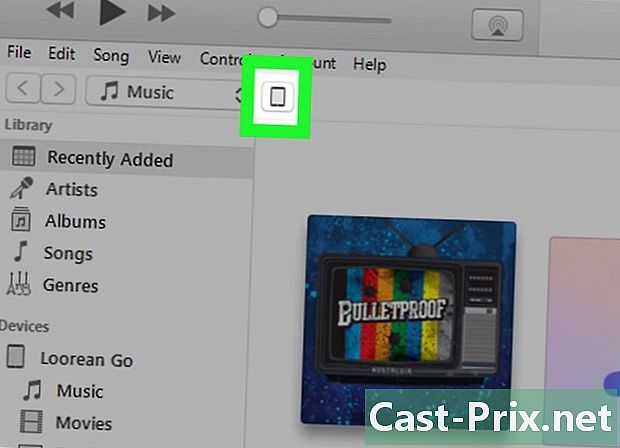
Počkejte, až se objeví ikona iPadu. Po několika sekundách se v levé horní části okna iTunes objeví ikona iPadu. Vzhled této ikony znamená, že můžete pokračovat.- Možná budete muset kliknout na Důvěřovat nebo jiné upozornění před zobrazením ikony.
-

Otevřete nabídku start
. Klikněte na logo Windows v levé dolní části obrazovky. -
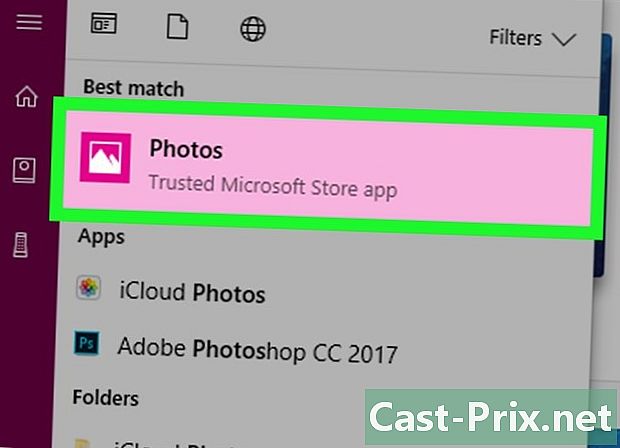
vybrat foto.- Pokud to nevidíte foto v nabídce zadejte foto do pole e v dolní části nabídky start potom klikněte na foto nahoře.
-
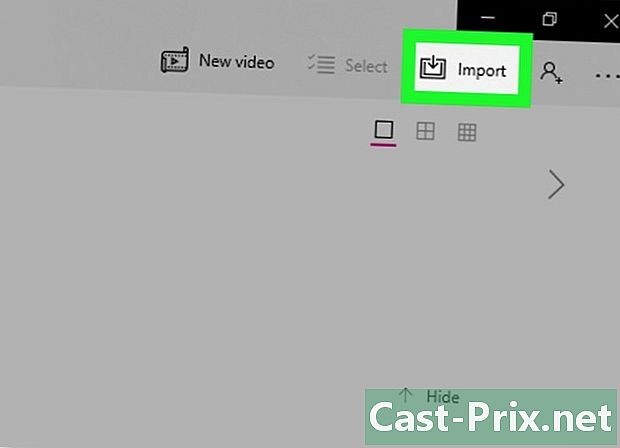
Klikněte na import. Tato karta je v pravém horním rohu okna Fotky. Otevře se rozbalovací nabídka. -

vybrat Ze zařízení USB. Tato možnost je v rozbalovací nabídce. Váš počítač začne hledat fotografie na vašem iPadu. -
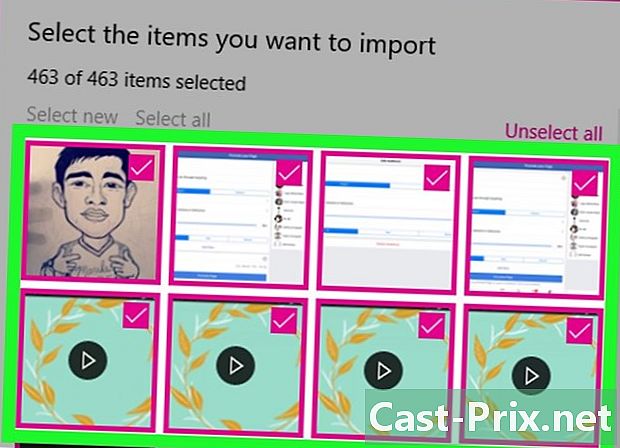
Vyberte fotografie. Zrušte zaškrtnutí fotografií, které nechcete importovat z iPadu do počítače, nebo klikněte na Zrušit výběr všech před kontrolou fotografií, které chcete importovat. -
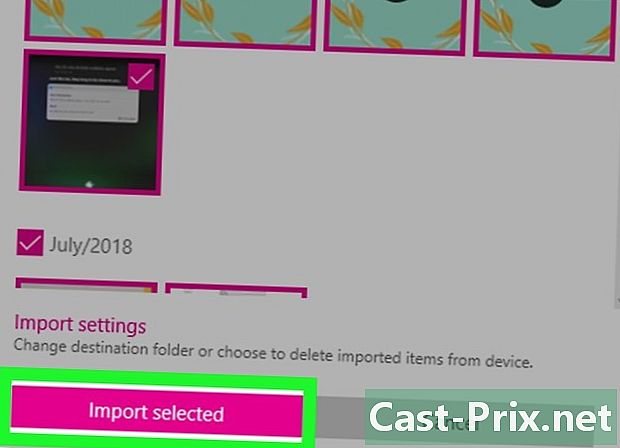
Klikněte na pokračovat. Toto tlačítko je ve spodní části okna. -

Zrušte zaškrtnutí políčka Odstranit importované položky. Tato možnost je ve spodní části okna a zabraňuje vymazání fotografií z iPadu. -

Klikněte na import. Tato možnost je ve spodní části okna. Fotografie z iPadu budou importovány do vašeho počítače. Na konci procesu obdržíte oznámení v pravé dolní části obrazovky.
Metoda 2 Přeneste fotografie do počítače Mac
-

Připojte svůj iPad k počítači Mac. Vložte nabíjecí konec nabíjecího kabelu do spodní části iPadu a konec USB do jednoho z portů USB vašeho Mac.- Používáte-li nabíječku iPad, která má konektor USB 3.0, budete muset zakoupit adaptér USB 3.0 na USB-C, abyste jej mohli připojit k počítači Mac.
-
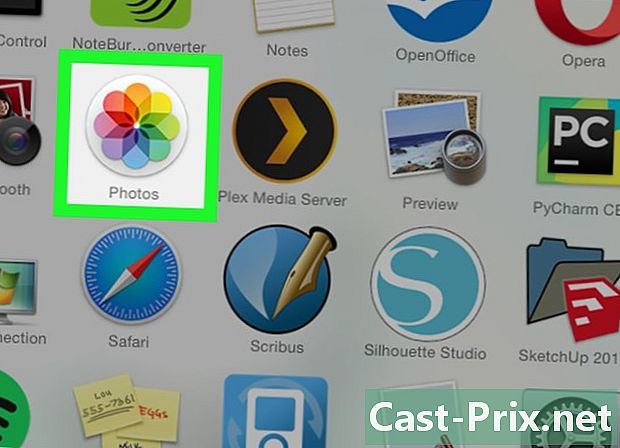
otevřeno
Fotky. Klikněte na ikonu aplikace Fotky, která vypadá jako vícebarevné kolo v doku Mac. -
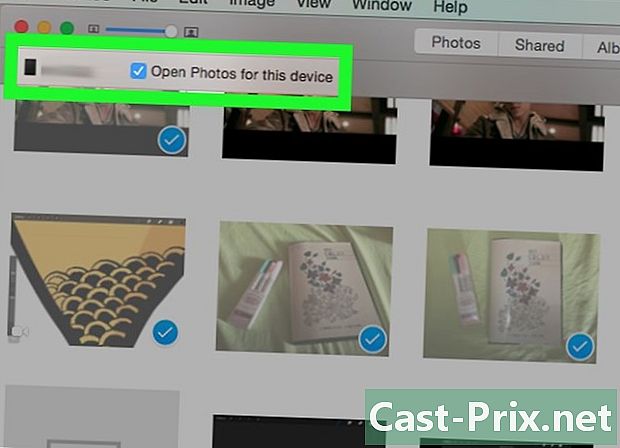
Vyberte svůj iPad. Klikněte na název iPadu pod nadpisem zařízení nalevo od okna.- Pokud se váš iPad neobjeví na levé straně okna, odemkněte jej stisknutím tlačítka Domů, zadejte přístupový kód a znovu stiskněte tlačítko Domů.
-
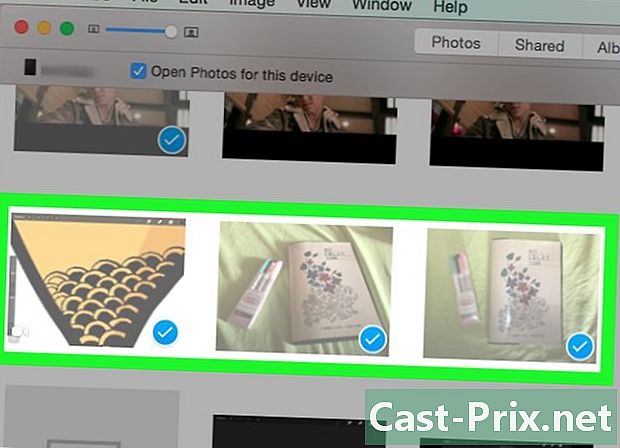
Vyberte fotografie, které chcete stáhnout. Klikněte na každou z fotografií, které chcete importovat.- Pokud chcete importovat všechny fotografie, které ještě nejsou v počítači Mac, tento krok přeskočte.
-
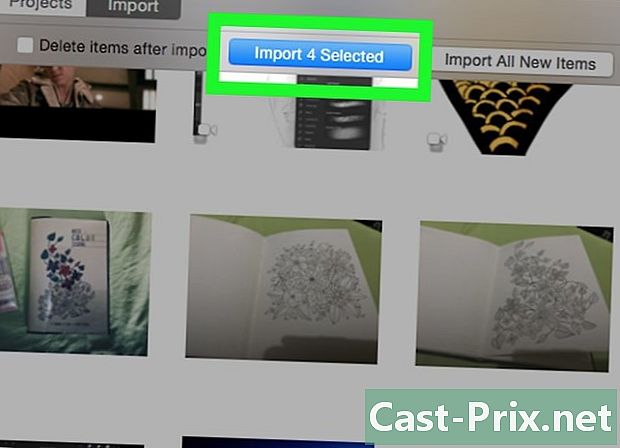
Klikněte na Importovat výběr. Toto tlačítko je v pravém horním rohu okna. Vybrané fotografie budou importovány do počítače Mac.- Tlačítko také zobrazí počet vybraných fotografií (například Importujte 10 vybraných položek).
- Pokud importujete všechny nové fotografie z iPadu (například fotografie, které nejsou na vašem počítači Mac), klikněte na modré tlačítko Nahrajte všechny nové fotky.
-

Počkejte na dokončení přenosu. Po importu fotografií z iPadu do počítače je můžete zobrazit kliknutím na kartu Moje alba nalevo od okna.